こんばんは、cloudpack の @dz_ こと大平かづみです。
Prologue – はじめに
IoT を目指すからには、インターネットへの接続が肝です。
ですが、私が使いたい Arduino で利用できそうな通信モジュールは高価で手を出しにくかったのでした。
そこで見つけたのは ESP-WROOM-02。安価(1000円前後)で技適も通っている利用しやすいWiFiモジュールなんです!
さっそくスイッチサイエンスさんで購入し、ピンをはんだ付けしました。
今回は、この ESP-WROOM-02 にシリアル通信して動作確認をしてみます!
基本の配線
ESP-WROOM-02 とシリアル通信するための構成を、ブレッドボード上で配線してみます。
いろいろなブログを参考にしつつ、このドキュメント「ESP to Serial | Supported Hardware · ESP8266 Arduino Core」を見本に配線しました。
なお、私はスイッチサイエンスさんの ESP-WROOM-02ピッチ変換済みモジュール《フル版》 を使ったので、これのピン配置をもとに説明します。(私も試行錯誤で配線しており、これで動作しているものの、もし間違っていたらすみません…)
ブレッドボードにプチプチ挿していきましょう~
| ピン | 配線 |
| 3V3 | 3.3V |
| EN | 10KΩ抵抗を経由して 3.3V |
| IO14 | 未接続 |
| IO12 | 未接続 |
| IO13 | 未接続 |
| IO15 | 10KΩ抵抗を経由して GND |
| IO2 | 10KΩ抵抗を経由して 3.3V |
| IO0 | 10KΩ抵抗を経由して 3.3V |
| GND | GND |
| IO16 | 未接続 |
| TOUT | 未接続 |
| RST | 10KΩ抵抗を経由して3.3V |
| IO5 | 未接続 |
| TXD | (シリアル送信用) |
| RXD | (シリアル受信用) |
| IO4 | 未接続 |
シリアル通信するための配線
上記の配線ができたら、前回「Check! IoT ができるようになるまで ~ まずはシリアル通信を使えるようになる」を参考に、シリアルアダプタと接続してみてください。
私の場合は、このようになりました。
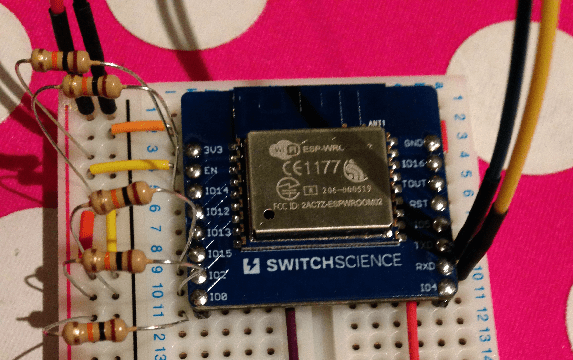
(この写真の配線は、右の配線を基盤の裏で通していたり、他の線もあるのであくまで参考程度にご覧下さい。)
ATコマンドで動作確認
配線ができたら、さっそくシリアル通信で動作確認をしてみましょう!
ATコマンドは、こちら「ESP8266 (ESP-WROOM-02)を使う」を参考に入力しました。
まず、 AT と入力すると、 OK と返ってきて、シリアルの送受信ができてることが確認できます。そのほか、 AT+ の組み合わせで ESP-WROOM-02 と通信ができます。
AT: 通信確立の確認
AT OK
AT+GMR: ATコマンドのバージョン、および ESP SDKのバージョン
AT+GMR AT version:0.25.0.0(Jun 5 2015 16:27:16) SDK version:1.1.1 compile time:Jun 5 2015 21:03:10 OK
AT+CWMODE_CUR=1: アクセスポイントへ接続するモードへ移行
AT+CWMODE_CUR=1 OK
AT+CWJAP=": Wifiアクセスポイントへ接続
AT+CWJAP="XXX,XXX" WIFI CONNECTED WIFI GOT IP OK
AT+CIFSR: IPアドレスやMACアドレス
AT+CIFSR +CIFSR:STAIP,"192.168.0.1" +CIFSR:STAMAC,"xx:xx:xx:xx:xx:xx" OK
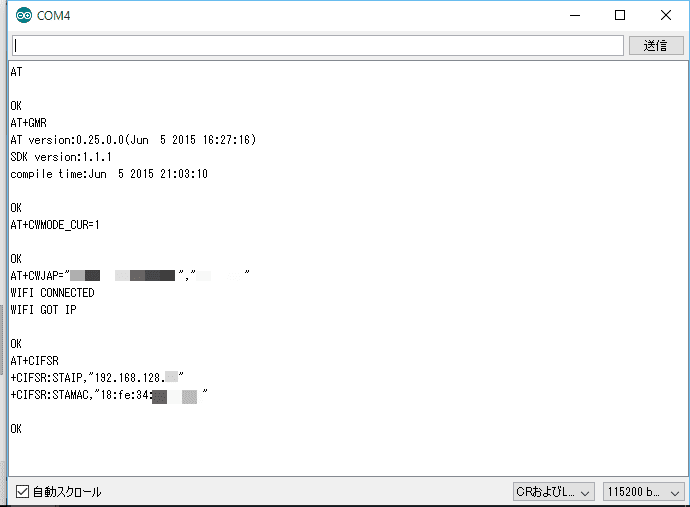
ということで、シリアル接続の動作確認もでき、ATコマンドでWiFiへの接続ができました!
Epilogue – おわりに
IoTができるようになるまで、あともう少し!?
次回は ESP-WROOM-02 にプログラムを書き込んで、IoT プラットフォームに接続する準備を行います。どんどん進みますよー!


